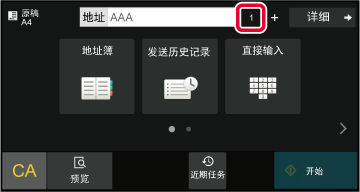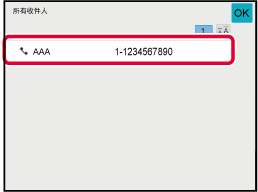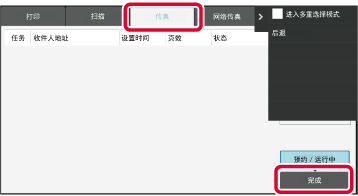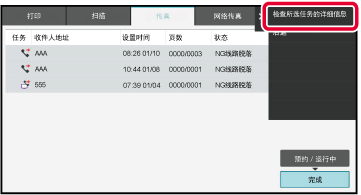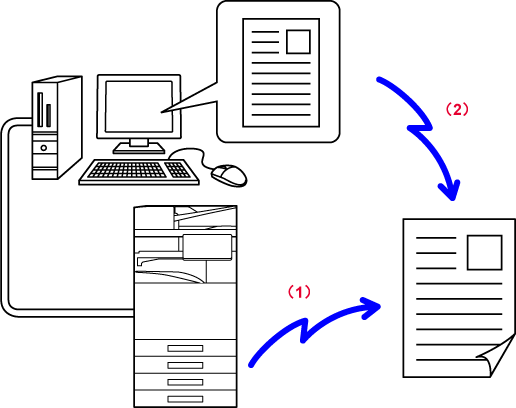传真发送方法
本节介绍如何从简单模式初始屏幕输入收件人。
简单模式
使用送稿器发送
扫描原稿发送前保存在机器内存中叫做“内存发送”。
本节介绍了如何通过送稿器扫描原稿以及通过内存发送功能发送数据。
- 如需传真厚原稿或者无法放在送稿器中的其它原稿,打开送稿器,并将原稿置于原稿台上。
- 如果当执行发送操作时正在进行传真任务,正在执行的任务完成后会发送传真。
- 如果在扫描原稿时内存已满,则会显示一条信息且扫描停止。发送时如果启用快速联机发送,则会发送扫描原稿。
- 要禁用快速联机发送设置:
在“设置(管理员)”中,选择[系统设置]→[图象发送设置]→[传真设置]→[发送设置]→[快速联机发送]。
如果禁用此设置,只有当所有页面扫描完后才开始内存发送。
- 要设置扫描完成提示音:
在“设置(管理员)”中,选择[系统设置]→[通用设置]→[音频设置]→[提示音设置(通用)]→[扫描完成提示音(图象发送)]。
- 要禁用送稿器禁用设置:
在“设置(管理员)”中,选择[系统设置]→[通用设置]→[设备设置]→[条件设置]或[启用/禁用设置]→[禁用原稿送稿器]。
在直接发送模式中使用送稿器发送传真
发送扫描原稿而不保存在机器内存中叫做“直接发送”。
本节介绍了如何通过送稿器扫描原稿并直接发送。
如需传真厚原稿或者无法放在送稿器中的其它原稿,打开送稿器,并将原稿置于原稿台上。
- 以下功能不能在直接发送时使用:
定时器、多合一、卡片制作、大量原稿模式、轮询内存、原稿计数、归档、临时保存、内存收件箱、书籍分割、全局地址搜索
- 当直接发送因通信错误或其它原因失败时,不能再次发送。
- 如果当执行直接发送操作时正在进行传真发送,直接发送将一直等到先前的发送完毕再进行。当先前的发送完成后将开始直接发送。
- 正在等待直接发送时,可以轻击工作状况显示来显示工作状况屏幕。其它操作不可行。
传真任务
- [预览]键将无法用于发送。
- 要禁用送稿器禁用设置:
在“设置(管理员)”中,选择[系统设置]→[通用设置]→[设备设置]→[条件设置]或[启用/禁用设置]→[禁用原稿送稿器]。
轻击[详细]键切换至普通模式。
切换模式请将原稿放在送稿器托盘上。
送稿器指定收件人传真号码,然后轻击操作面板上的[直接发送]。
指定收件人传真号码。
使用数字键输入收件人号码
使用数字键输入收件人号码
从地址簿调用收件人
从地址簿调用收件人
使用搜索编号调用收件人
使用搜索编号调用收件人
使用发送日志重新发送
使用发送日志重新发送
- 只可以指定一个收件人。不能使用保存有多个收件人的快捷键。
- 无法从全局地址簿中调用收件人。
轻击[开始]键,开始发送。
如果当执行直接发送操作时正在进行传真发送,直接发送将一直等到先前的发送完毕再进行。当先前的发送完成后将开始直接发送。
正在等待直接发送时,只能检查任务状态。
工作状况要取消扫描原稿:
轻击[取消扫描]键。
使用原稿台发送
扫描原稿发送前保存在机器内存中叫做“内存发送”。
本节介绍了如何扫描放在原稿台上的原稿以及通过内存发送功能发送数据。
- 如果执行发送操作时接收传真,发送将被保留,并在传真接收完成后进行发送。
- 如果在扫描原稿时内存已满,则会显示一条信息且发送将被取消。
注意
不要在原稿自动检测器下放置任何物品。原稿自动检测器下有物体时,关闭送稿器可能会损坏原稿自动检测器板,且妨碍原稿尺寸的正确检测。
将原稿置于原稿台上。
原稿台当传真大量原稿时,从第一页开始按顺序逐页扫描。
指定收件人传真号码。
使用数字键输入收件人号码
使用数字键输入收件人号码
从地址簿调用收件人
从地址簿调用收件人
使用搜索编号调用收件人
使用搜索编号调用收件人
从全局地址簿中调用收件人
从全局地址簿中调用收件人
从手机地址簿中调用收件人
从手机地址簿中调用收件人
使用发送日志重新发送
使用发送日志重新发送
轻击[开始]键,开始发送。
扫描完成后,机器会发出“哔”声。
如果您有另一页需要扫描,则换页后轻击[开始]键。
重复上述步骤,直至扫描完所有原稿。
如果一分钟内没有任何动作,扫描将自动停止,并且发送被保留。
轻击[读取完成]键。
机器会发出“哔”声。
打开送稿器,并取出原稿。
要取消扫描:
在轻击[读取完成]键之前轻击[CA]键。
- 当扫描完所有原稿时,屏幕上会显示“任务已保存。”及相应的任务管理编号。
该编号可用于在处理报告或图象发送动作报告中查找任务。
打印图象发送动作报告
- 如果在显示确认屏幕后一分钟内没有任何动作,扫描将自动停止,并且发送被保留。
- 如果需要,可轻击[更改设置]键更改各扫描原稿的浓度、分辨率、扫描尺寸与发送尺寸。不过,在其它中选择了“多合一”或“卡片制作”时,扫描奇数页的原稿页面时只可以更改浓度。
要取消发送:
在轻击[读取完成]键之前轻击[CA]键。
在直接发送模式中使用原稿台发送传真
发送扫描原稿而不保存在机器内存中叫做“直接发送”。
本节介绍了如何扫描放在原稿台上的原稿并直接发送数据。
在直接发送模式下从原稿台发送传真时,只能发送一页。
- 以下功能不能在直接发送时使用:
定时器、多合一、卡片制作、大量原稿模式、轮询内存、原稿计数、归档、临时保存、内存收件箱、书籍分割、全局地址搜索
- 当直接发送因通信错误或其它原因失败时,不能再次发送。
- 如果当执行直接发送操作时正在进行传真发送,直接发送将一直等到先前的发送完毕再进行。当先前的发送完成后将开始直接发送。
- 正在等待直接发送时,可以轻击工作状况显示来显示工作状况屏幕。其它操作不可行。
传真任务
- [预览]键将无法用于发送。
注意
不要在原稿自动检测器下放置任何物品。原稿自动检测器下有物体时,关闭送稿器可能会损坏原稿自动检测器板,且妨碍原稿尺寸的正确检测。
轻击[详细]键切换至普通模式。
简单模式将原稿置于原稿台上。
原稿台当传真大量原稿时,从第一页开始按顺序逐页扫描。
指定收件人传真号码,然后轻击操作面板上的[直接发送]。
指定收件人传真号码。
使用数字键输入收件人号码
使用数字键输入收件人号码
从地址簿调用收件人
从地址簿调用收件人
使用搜索编号调用收件人
使用搜索编号调用收件人
使用发送日志重新发送
使用发送日志重新发送
- 只可以指定一个收件人。不能使用保存有多个收件人的快捷键。
- 无法从全局地址簿中调用收件人。
轻击[开始]键,开始发送。
线路已连接到收件人时,原稿扫描开始。
如果当执行直接发送操作时正在进行传真发送,直接发送将一直等到先前的发送完毕再进行。当先前的发送完成后将开始直接发送。
正在等待直接发送时,只能检查任务状态。
工作状况要取消扫描原稿:
轻击[取消扫描]键。
使用免提发送
当使用免提拨号时,在拨号和创建连接后开始发送传真。
- 如果有人接听,您将听到对方的声音,但是您不能和对方说话。
- 在使用免提时,发送传真时无需将原稿扫描入内存。
- 不能使用包含传真代码(子地址与密码)的收件人。
- 不能使用保存有多个收件人的快捷键或保存非传真收件人的快捷键。
- 在免提模式中,[预览]键将无法用于发送。
轻击[详细]键以切换至普通模式。
简单模式放置原稿。
将原稿置于送稿器托盘中或原稿台上。
送稿器
原稿台轻击[免提]键。
建立连接后,通过机器的免提您将听到拨号声。
轻击

可以使用滑杆或

键以调整免提的音量。
指定收件人传真号码。
使用数字键输入收件人号码
使用数字键输入收件人号码
从地址簿调用收件人
从地址簿调用收件人
使用搜索编号调用收件人
使用搜索编号调用收件人
使用发送日志重新发送
使用发送日志重新发送
不能使用保存有多个收件人的快捷键。
建立连接后,轻击[开始]键,开始发送。
要取消发送:
要停止发送,轻击[发送取消]键。要停止通信,轻击[免提]键。
发送相同的传真至多个收件人(广播发送)
可以在一次操作中将传真发送到多个收件人,例如将报告发送给不同区域的分支部门。该功能被称作“广播发送”。
一次操作可以将数据最多发送到500个收件人,包括预约的发送任务。(例如,如果已预约具有450个收件人的广播发送任务,则数据最多可广播到50个收件人。)
将您经常用于广播发送的收件人保存为联系人或分组,可方便您的操作。每个联系人中最多可保存500个收件人。
对于广播发送,只需轻击联系人或分组键即可调用多个传真号码。
如果已保存了地址,将[设置为默认使用]检选框设置为
 后,使用快捷键也可以发送传真。如果想要临时从保存的地址中删除收件人,打开详情确认屏幕并删除屏幕中的收件人。
后,使用快捷键也可以发送传真。如果想要临时从保存的地址中删除收件人,打开详情确认屏幕并删除屏幕中的收件人。
地址簿
通过直接输入保存地址
通过全局地址搜索保存地址
从传真或图象发送日志中保存地址
保存分组
当已勾选“设置(管理员)”-[系统设置]→[图象发送设置]→[通用设置]→[条件设置]→[地址簿的默认设置]→[仅应用发送模式的地址]的检选框

(工厂默认设置)时,传真只能发送给已设置于[设置为默认使用]的收件人。如果要移除检选标志

,传真可被发送至其它模式的收件人。
当用快捷键拨号时,拨打的传真号码个数即为您保存在快捷键中的收件人的个数。当使用一个保存有10个收件人的快捷键时,机器就会拨打10个传真号码。
- 广播发送仅可用于内存发送。
- 如果该功能与“定时器”组合使用,则可以在任何时间执行广播发送,如夜间。
广播发送也可与其它便捷功能一起使用。
- 即使使用了彩色原稿,会以黑白发送到传真和网络传真收件人。长原稿也会以黑白发送。
- 如果想要将同一图象作为传真发送到所有收件人,轻击操作面板上的[发送与传真地址相同的图象]。
- 当包含扫描到E-mail和网络传真收件人时,扫描至E-mail和网络传真的发送宽度与传真的发送宽度相同。
- 发送中不能包含直连SMTP地址。
放置原稿。
将原稿置于送稿器托盘中或原稿台上。
送稿器
原稿台指定所有收件人。
使用数字键输入收件人号码
使用数字键输入收件人号码
从地址簿调用收件人
从地址簿调用收件人
使用搜索编号调用收件人
使用搜索编号调用收件人
从全局地址簿中调用收件人
从全局地址簿中调用收件人
从手机地址簿中调用收件人
从手机地址簿中调用收件人
使用发送日志重新发送
使用发送日志重新发送
如果使用数字键输入一个收件人后,您还想用数字键再输入另一个收件人,则应在输入下一收件人前轻击

。

在用快捷键输入收件人之前或之后,可省略。
如果在设置模式中启用了“确保在选择下一地址前按下下一地址键([+])。”,指定下一个收件人之前轻击

。
轻击[所有收件人]键。
确认收件人。
要取消指定的收件人:
选择要在地址清单屏幕中取消的地址,并轻击[删除]键。
轻击[开始]键开始扫描原稿。
- 如果将原稿插在送稿器托盘中,则机器会扫描所有原稿。
机器会发出“哔”声,提示扫描和发送结束。
- 将原稿放置在原稿台上时,则每次扫描一页。
在扫描结束时,放置下一页原稿并轻击[开始]键。
重复此步骤直至扫描完所有页面,然后轻击[读取完成]键。
机器会发出“哔”声,提示扫描和发送结束。
轻击[预览]键以在发送传真前检查图象预览。
有关更多信息,请参阅“
检查发送图象”。
向发送失败的广播发送收件人再次发送
可在工作状况屏幕中查看已完成广播发送的发送结果。如果向某个收件人的发送失败,则应向该收件人再次发送传真。
轻击工作状况显示,并轻击[传真]标签。
轻击[完成]键。
轻击已完成广播发送的按键后,轻击操作面板上的[检查所选任务的详细信息]。
如果广播发送中包含了不同模式的收件人,在这些模式下会显示同一广播发送键。
轻击[通信失败]标签后,轻击操作面板上的[重发到发送失败的所有地址]键以重新发送图象。
轻击[重发到发送失败的所有地址]后的操作步骤,取决于是否已使用文件归档功能。
- 使用文件归档功能:
当输入发送失败的收件人后,屏幕会返回至初始屏幕。应执行文件归档重发步骤。(不需要重新扫描原稿。)
如果工作已保存在机密文件夹中或已保存为机密文件,在轻击[重拨]键后,屏幕上会显示密码输入屏幕。输入密码。
- 未使用文件归档功能:
输入不成功的收件人将返回到初始屏幕。放好原稿,然后再进行广播发送的步骤。
从计算机直接发送传真(PC-Fax)
可通过本机器将计算机中的文件以传真的形式发送(PC-Fax功能)。使用PC-Fax功能时,传真发送与打印文档方法一样。为计算机选择PC-Fax驱动作为打印机驱动程序,然后在应用程序中选择打印命令。创建发送的图象数据,作为传真发送。
通过使用“日志阅读器”应用程序,可以使用发送日志发送的传真会在日志阅读器中显示。
- PC-I-Fax发送
- 日志阅读器
-
使用发送日志重新发送传真
有关该功能的使用步骤,参阅PC-Fax驱动程序的帮助文件。
- 如需使用PC-Fax功能,则必须安装PC-Fax驱动程序。有关更多信息,请参阅软件安装向导。
- 该功能只能在Windows®计算机中使用。
此功能仅可进行发送。您的计算机无法接收传真。
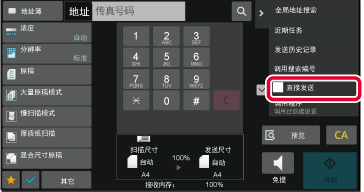
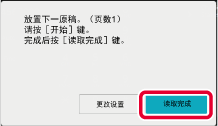
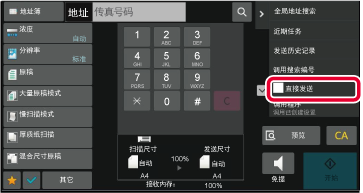
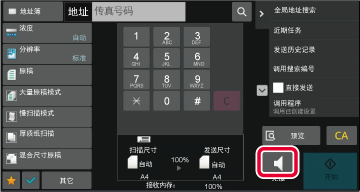
 可以使用滑杆或
可以使用滑杆或
 键以调整免提的音量。
键以调整免提的音量。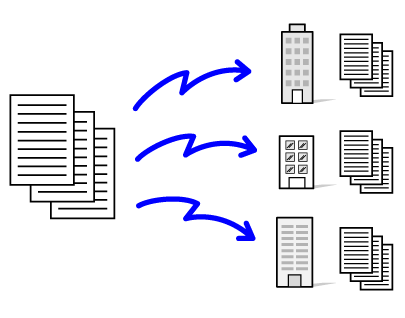
 后,使用快捷键也可以发送传真。如果想要临时从保存的地址中删除收件人,打开详情确认屏幕并删除屏幕中的收件人。
后,使用快捷键也可以发送传真。如果想要临时从保存的地址中删除收件人,打开详情确认屏幕并删除屏幕中的收件人。 (工厂默认设置)时,传真只能发送给已设置于[设置为默认使用]的收件人。如果要移除检选标志
(工厂默认设置)时,传真只能发送给已设置于[设置为默认使用]的收件人。如果要移除检选标志
 ,传真可被发送至其它模式的收件人。
,传真可被发送至其它模式的收件人。 。
。 在用快捷键输入收件人之前或之后,可省略。
在用快捷键输入收件人之前或之后,可省略。 。
。